Cara Menampilkan Sisa Piutang & Nilai yang Sudah Dibayar di Faktur Penjualan Accurate Online
Bingung ingin tahu berapa sisa piutang atau nilai yang sudah dibayar langsung saat cetak faktur penjualan? Fitur desain cetakan di Accurate Online hadir untuk memudahkan Kamu menampilkan dua informasi penting ini di setiap faktur yang dikirim ke pelanggan.
Dengan kolom sisa piutang dan jumlah pembayarannya, pelanggan bisa langsung tahu progress pelunasannya tanpa perlu tanya-tanya lagi, sehingga akan membuat transparansi keuangan bisnis jadi makin maksimal!
Berikut ini adalah cara menambahkan info Sisa Piutang dan Nilai yang Sudah Dibayar di desain cetakan faktur penjualan Accurate Online:
Cara Menampilkan Sisa Piutang & Nilai yang Sudah Dibayar di Faktur Penjualan
1. Buka fitur Desain Cetakan
- Masuk ke menu Pengaturan lalu pilih Desain Cetakan.
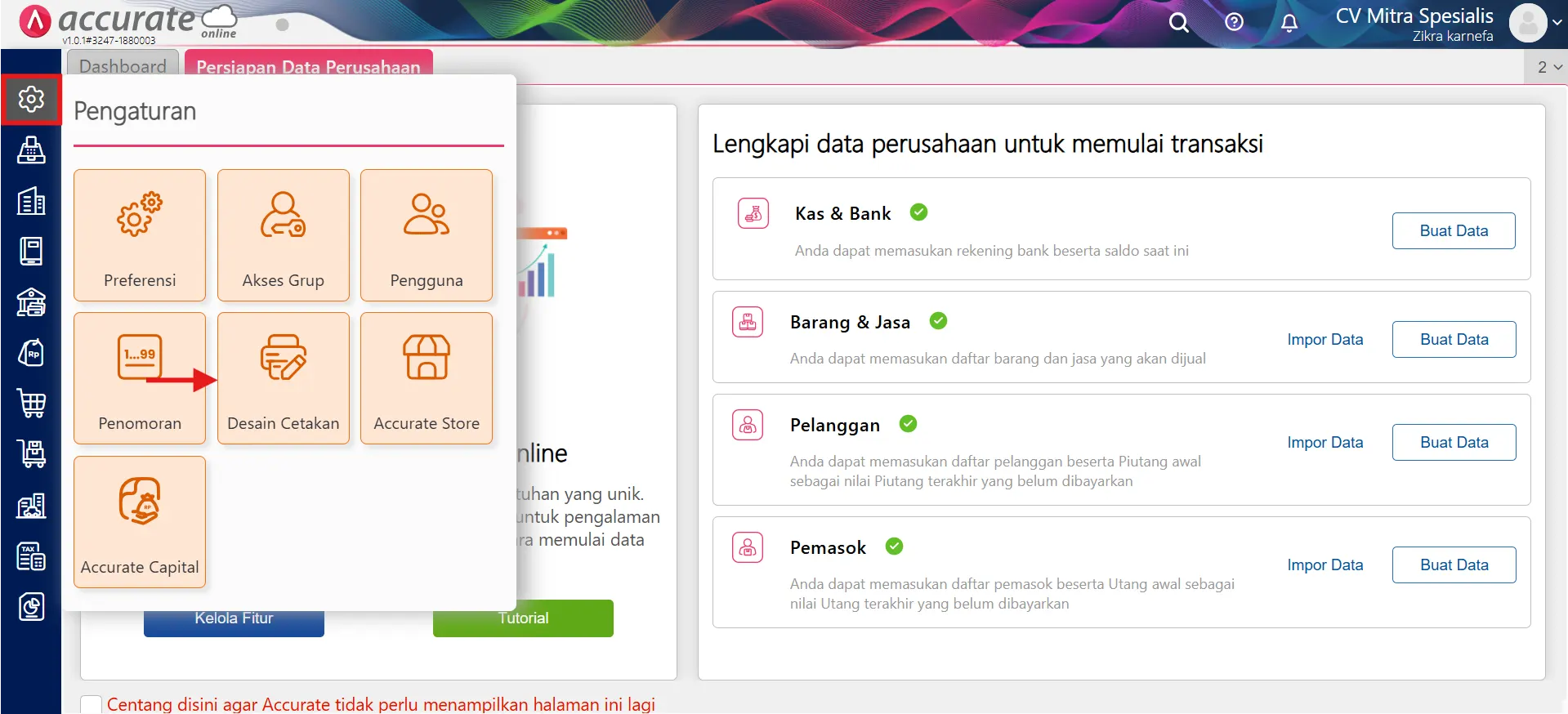
2. Edit desain faktur penjualan
- Pada halaman desain cetakan, klik List Hijau di pojok kiri, cari dan pilih Faktur Penjualan yang ingin dimodifikasi.
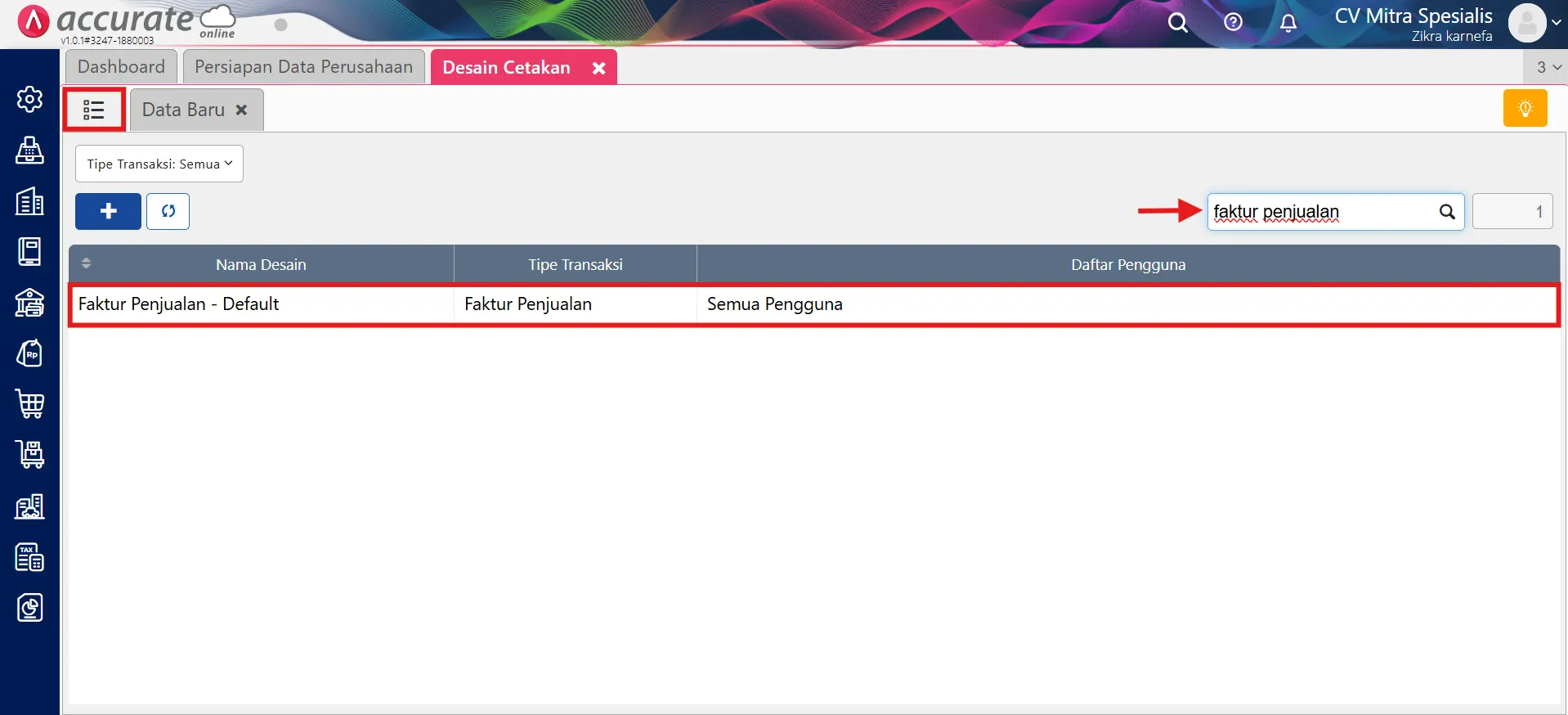
- Klik tombol Buka Desainer (ikon pensil).
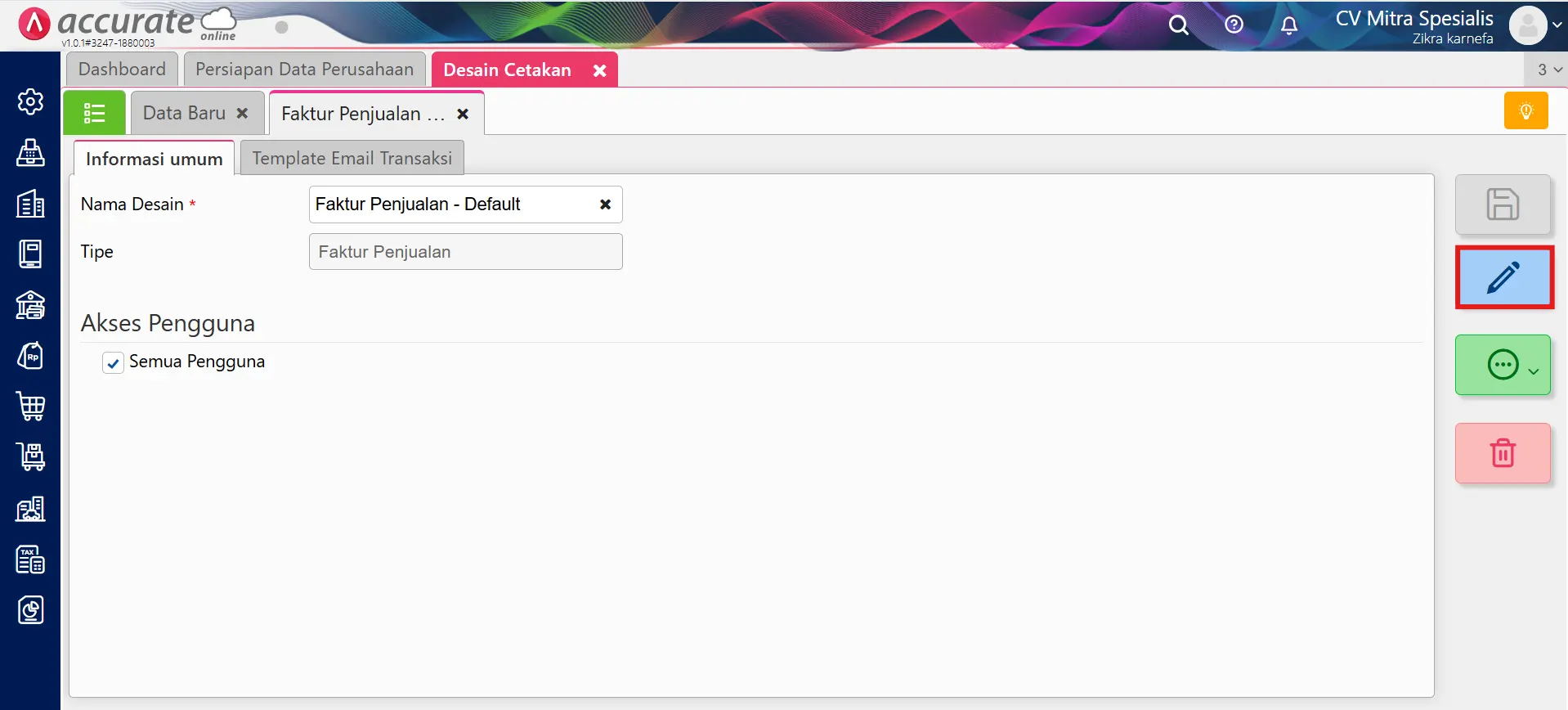
3. Tambah label sisa piutang & sudah dibayar
- Klik tombol Tambah di pojok kiri, pilih Label untuk menambahkan kolom teks “Sisa Piutang” dan “Nilai yang Sudah Dibayar”.
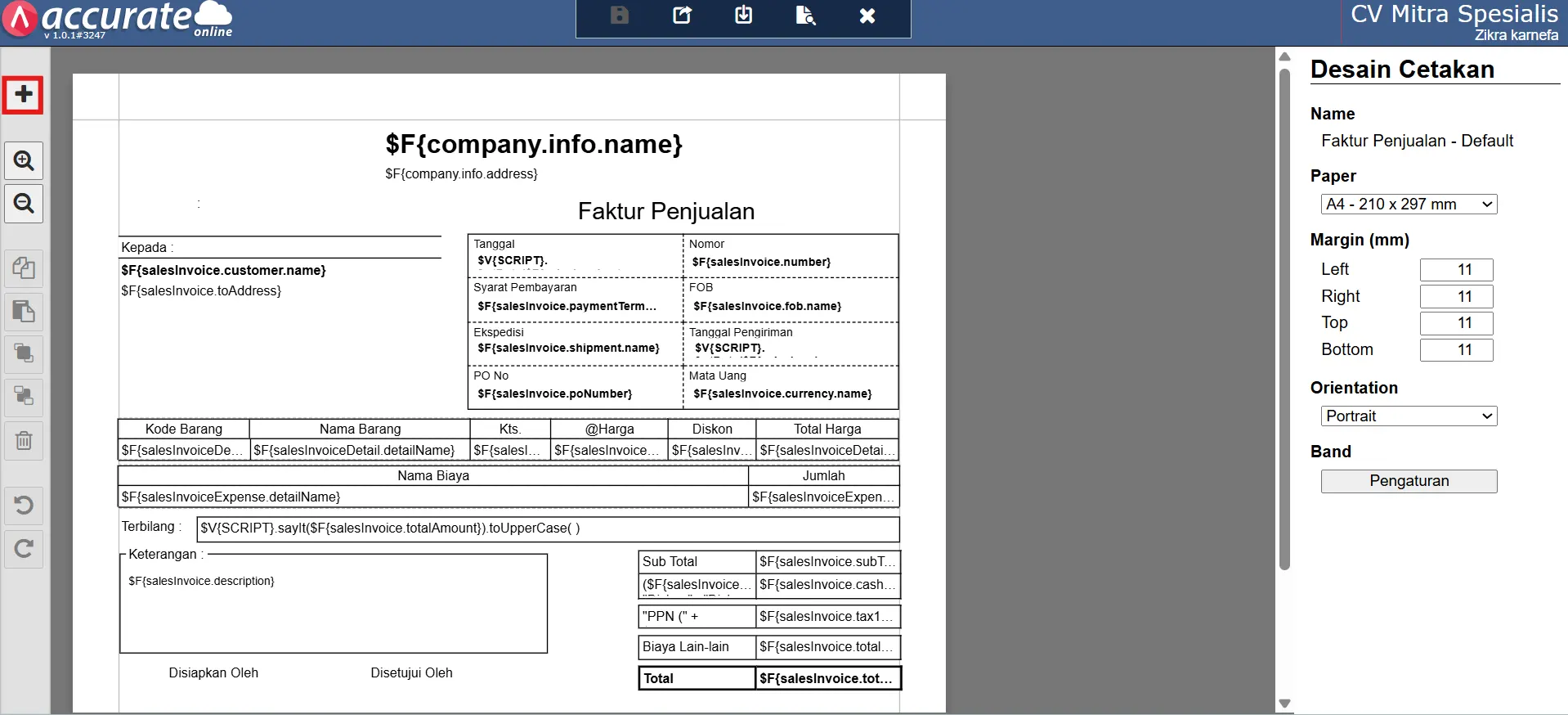
- Pengaturan dimensi, garis, dan teks label bisa Kamu ubah di menu samping kanan sesuai style faktur yang diinginkan.
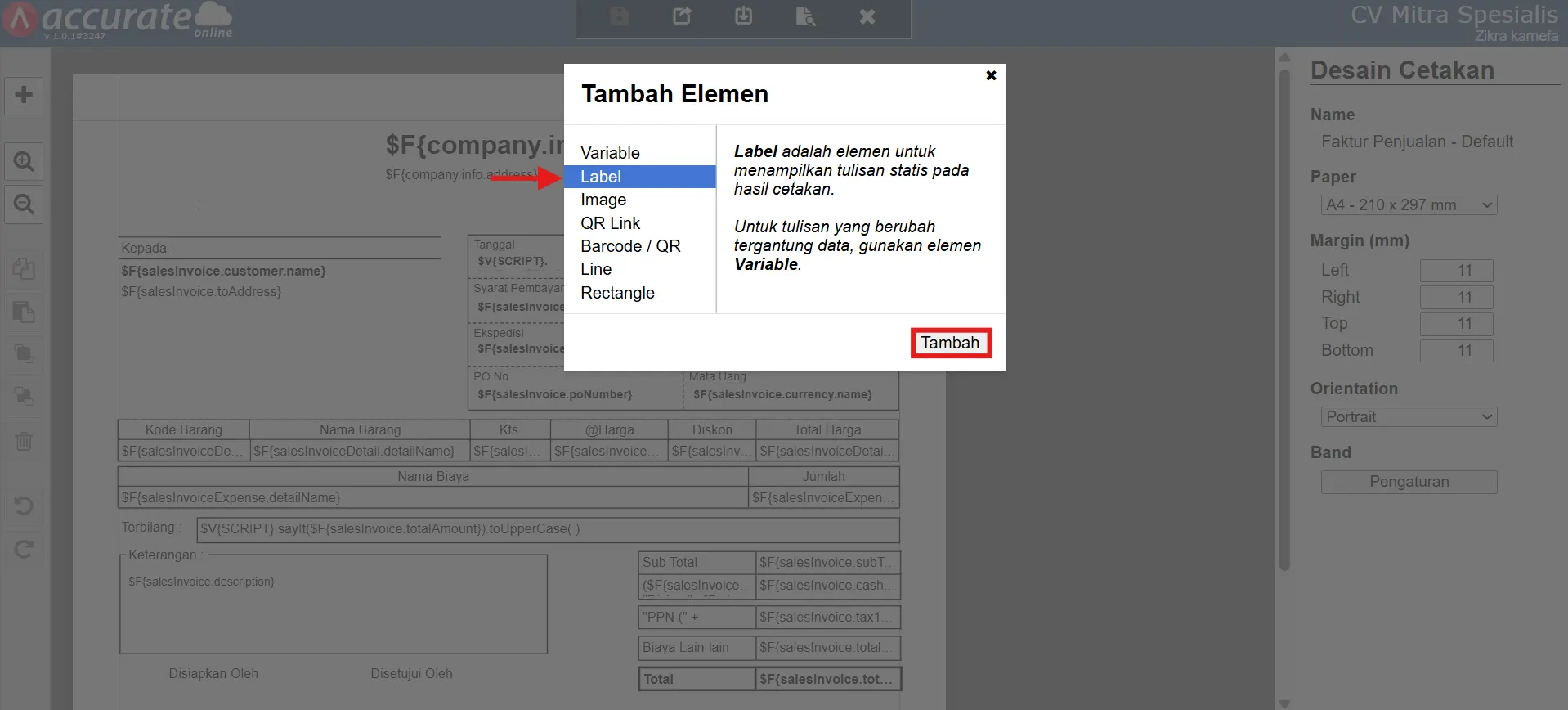
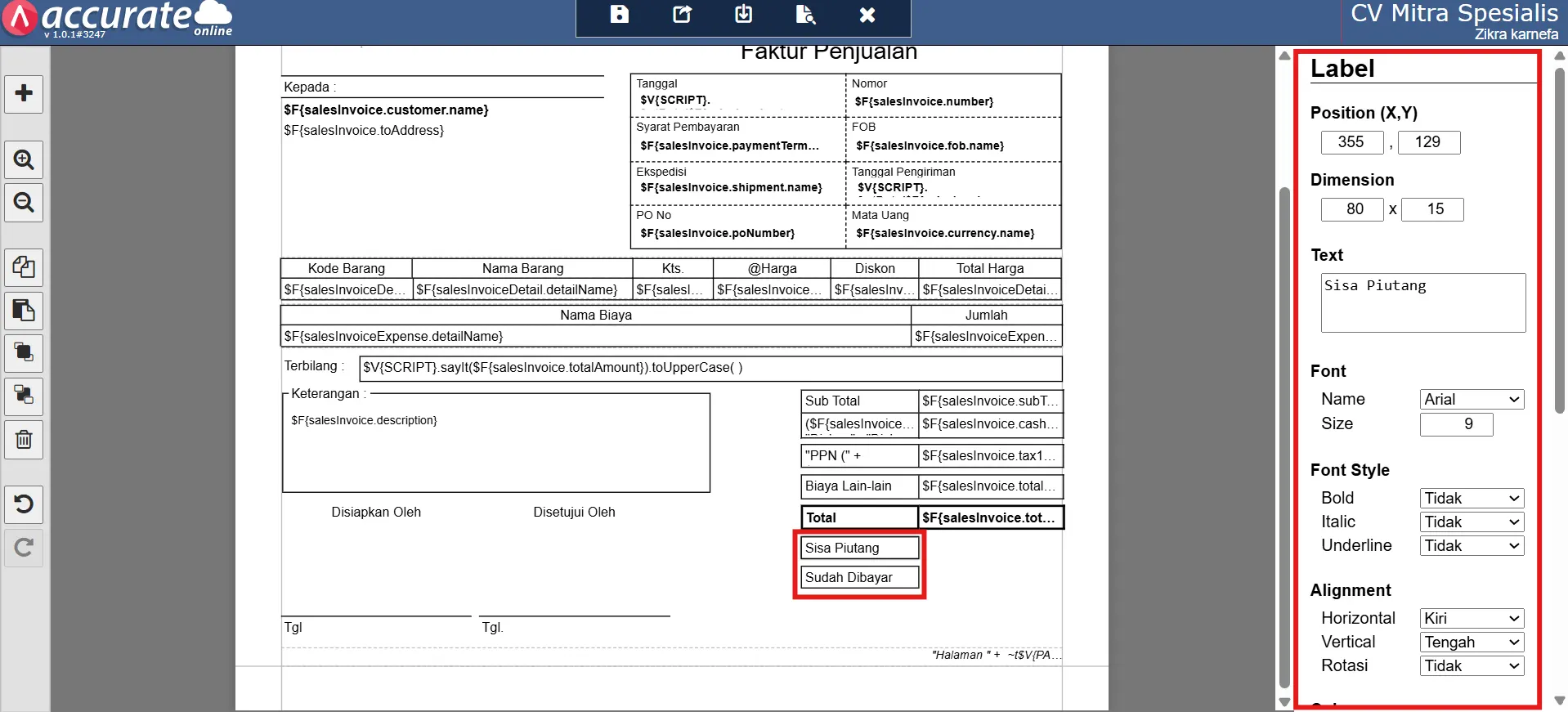
4. Tambahkan Variabel Rumus
- Klik Tambah lagi di pojok kiri, lalu pilih Variabel untuk memasukkan rumus otomatis.
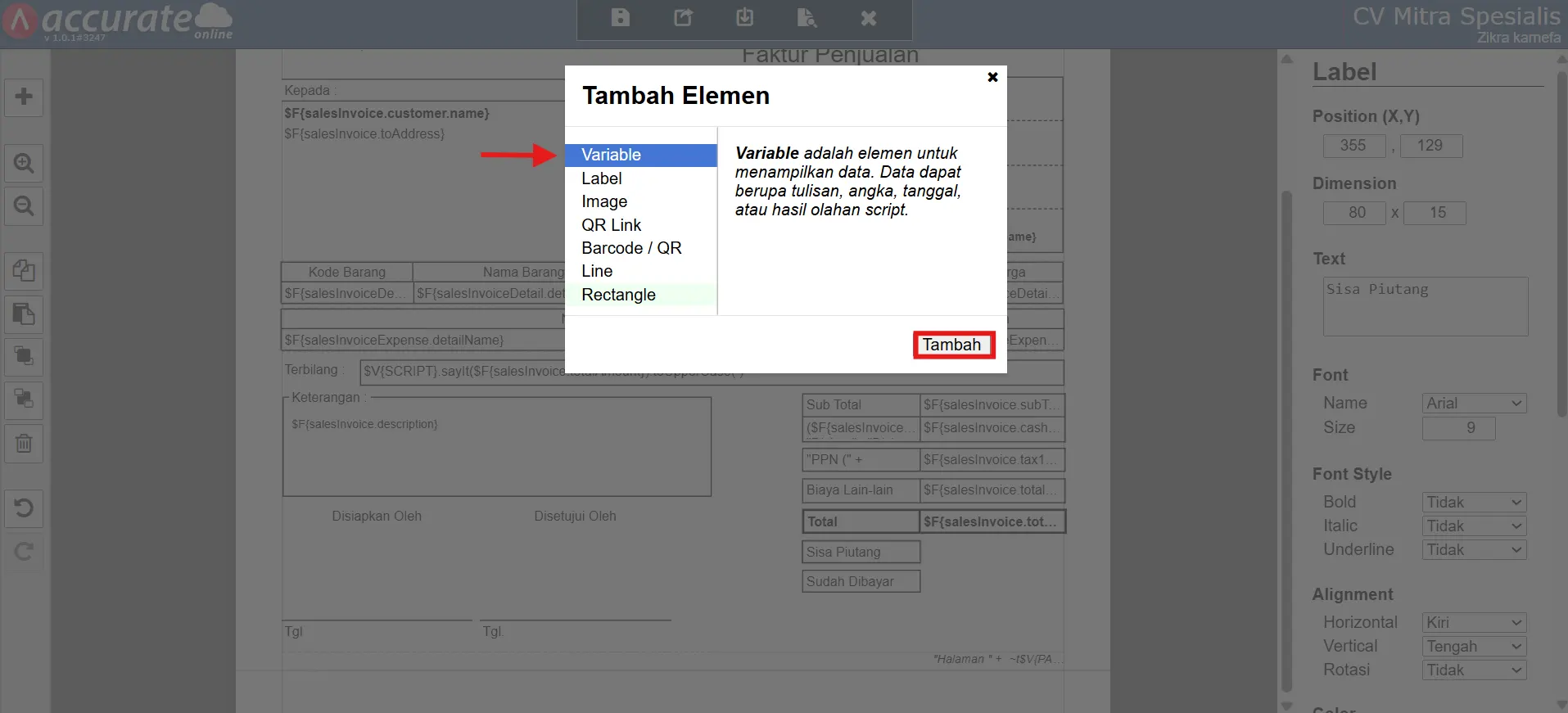
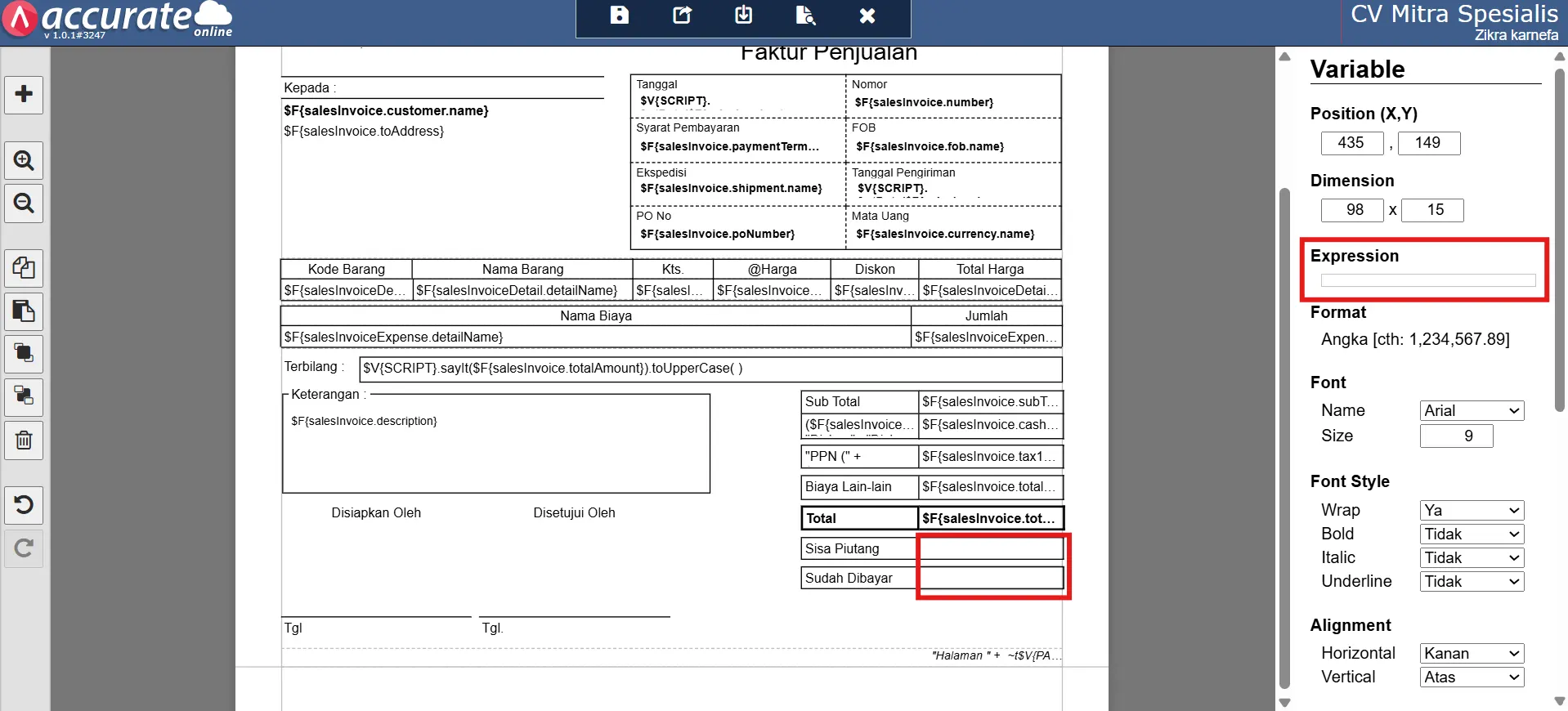
-
Sisa Piutang:
-
Klik pada variabel, pilih bagian Expression, cari variabel Piutang lalu simpan dengan rumus:
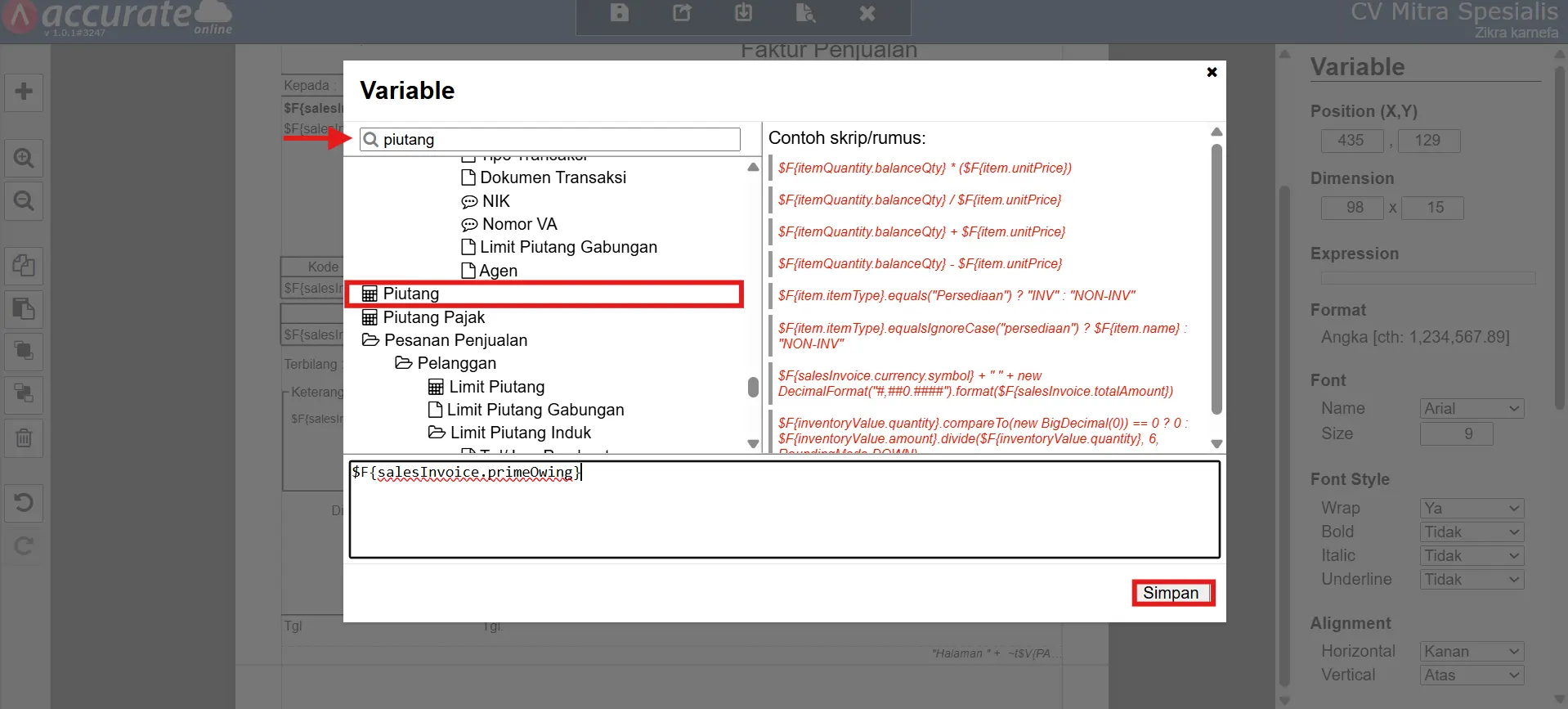
-
-
Nilai yang Sudah Dibayar:
-
Klik pada variabel berikutnya, pilih Expression, lalu cari Total dan Piutang. Tambahkan simbol minus (–) di antara rumus berikut, lalu simpan:
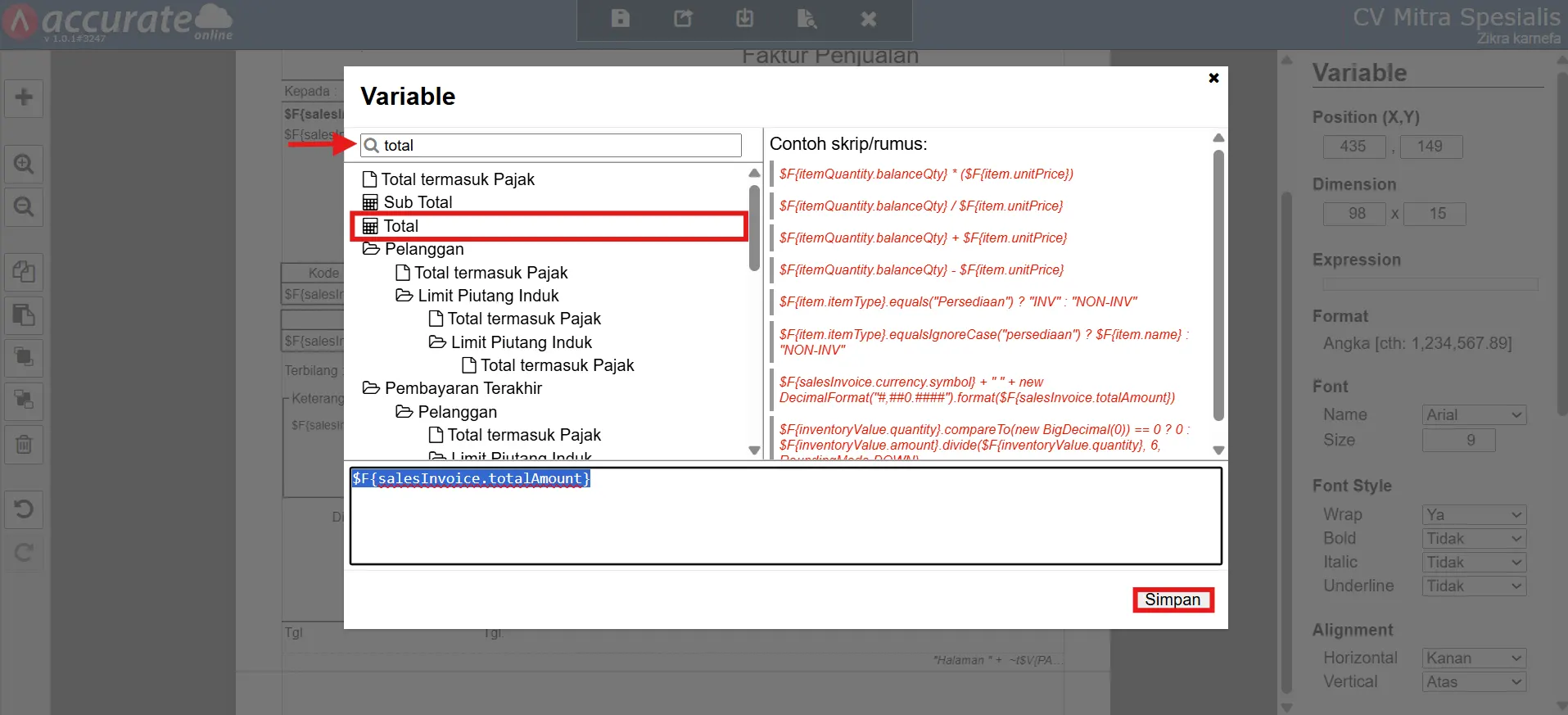
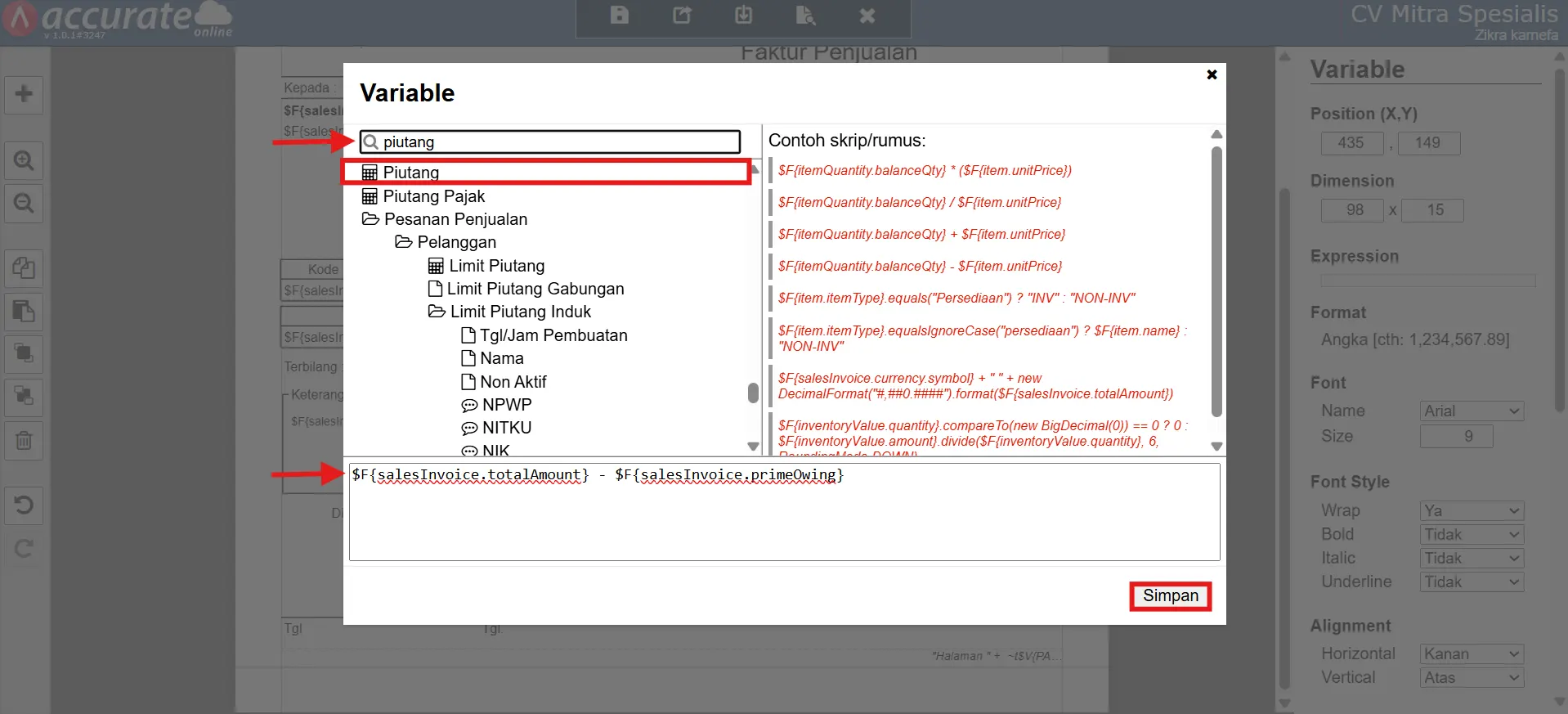

-
-
Klik Simpan untuk menyimpan desainnya.
5. Cek hasil cetakan
- Setelah selesai, gunakan desain cetakan terbaru untuk mencetak faktur penjualan.
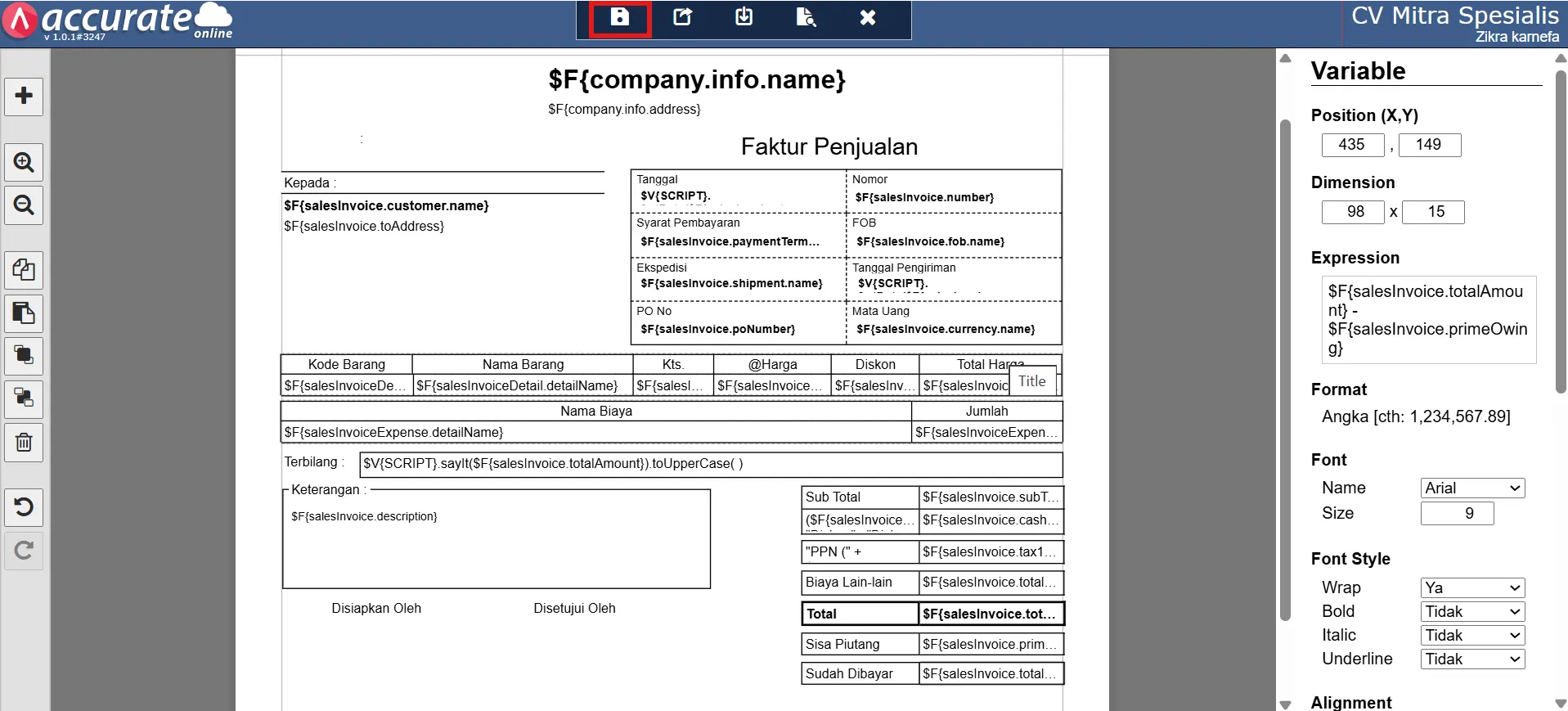
- Informasi Sisa Piutang dan Nilai yang Sudah Dibayar akan otomatis tampil di hasil cetak transaksi!
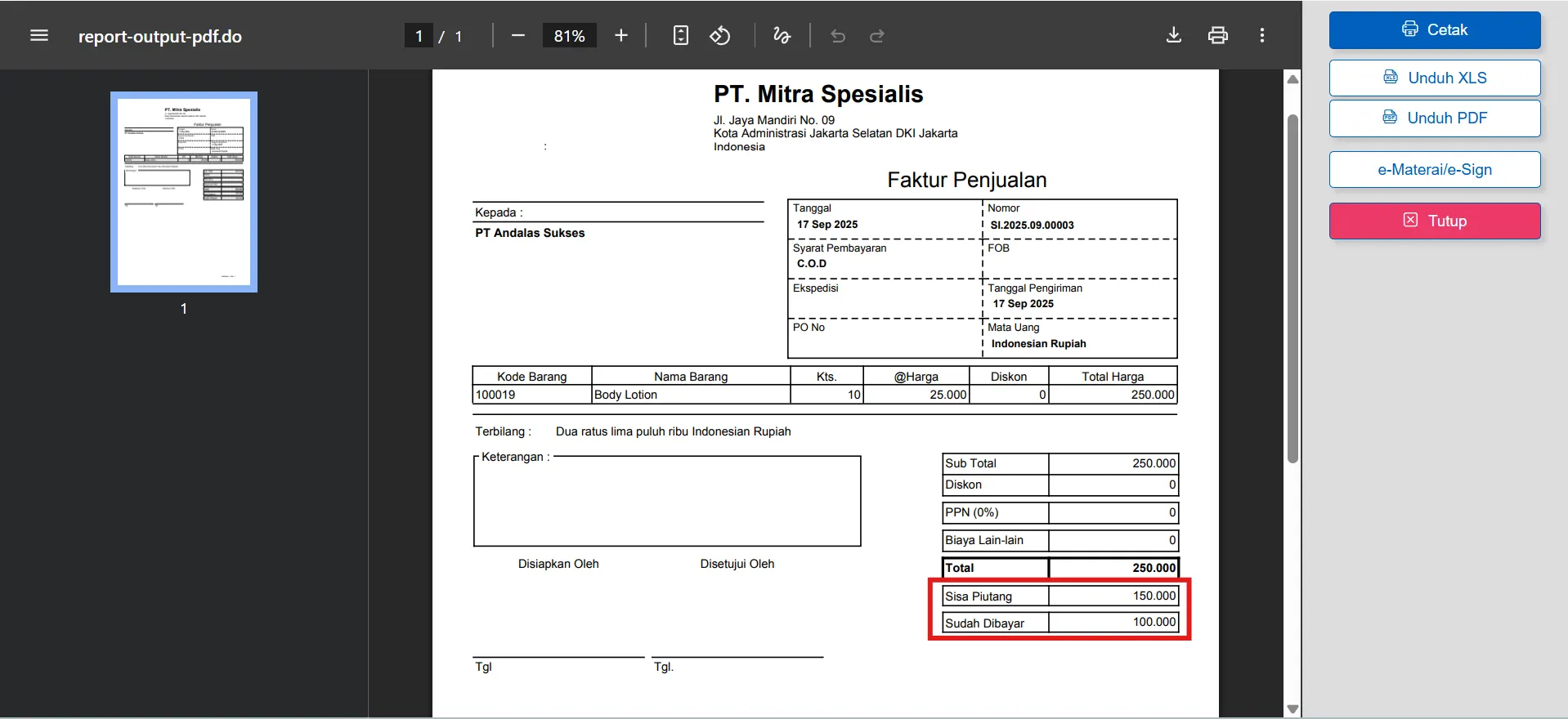
Dengan cara ini, dokumen penjualan Kamu akan jadi jauh lebih informatif, pelanggan pun semakin nyaman karena update status piutangnya selalu transparan. Jadi, akan sangat cocok untuk bisnis Kamu yang membutuhkan laporan akurat setiap saat!